
Sadržaj:
- Autor John Day [email protected].
- Public 2024-01-30 09:34.
- Zadnja promjena 2025-01-23 14:47.


Senzor joysticka koristi se za mnoge vrste projekata arduino robota, ali se najčešće koristi za kontrolere videoigara ili bilo koju vrstu kontrolera koji uključuje joystick.
Upravljačka palica ima plastičnu kapicu koja se može ukloniti gdje možete staviti prst tijekom uporabe. Prilikom uklanjanja ove kapice imate bolji pregled pinova, gumba i senzora. Analogne palice za upravljanje su u osnovi potenciometri pa vraćaju analogne vrijednosti. Dva crna poklopca sa strane su kućište senzora. Senzor s lijeve strane služi za kretanje gore -dolje, pri pomicanju štapa gore -dolje ono što se zapravo događa je da unutarnja plastika dolazi u dodir sa bočnim senzorom znajući pomiče li se štap gore ili dolje osjetnik osi y. Senzor na najudaljenijoj strani upravljačke palice osjeća kretanje za lijevu i desnu stranu, a to je os x. Ovi senzori šalju analogno čitanje, no joystick ima i gumb ili prekidač, kada se pritisne joystick, prekidač iznutra se gura prema dolje i šalje digitalno čitanje. Budući da znamo kako senzor joysticka radi, spojimo ga na Arduino i vidimo kako funkcionira.
Korak 1: Prikupite materijale
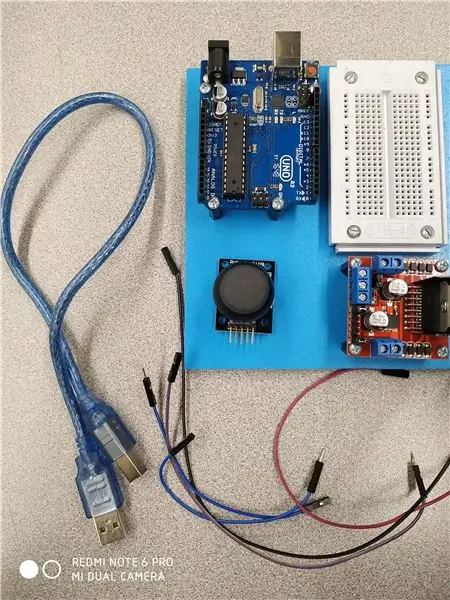
-Arduino Uno
-Senzor joystick
-Ženski/muški kabeli za spajanje
-USB 2.0 kabel tipa A/B
-Računalo
-Arduino IDE
Korak 2: Upoznajte se s iglicama za upravljanje

Upravljačka palica ima pet pinova, GND, 5V, VRx. VRy i SW. Kada nešto priključujete na napajanje, uvijek morate imati negativnu i pozitivnu stranu koja odgovara negativnim i pozitivnim stranama vašeg napajanja. U ovom slučaju pin označen sa GND označava "uzemljenje", a ovo je naš negativni pin upravljačke palice. 5V znači "5 Volti" i ovo je naš pozitivni pin, oba ova pina su naši pinovi za napajanje. Zatim, VRx je naš vodoravni ili osi x osi i ovo je analogni pin koji se povezuje s analognom stranom arduina, isto kao i pin VRy koji je naš okomiti pinovi na osi y. Obje ove iglice su usmjerene pinovi pa kad se pomakne joystick, pinovi emitiraju analogni signal. Naš posljednji pin je SW pin koji označava "Switch". Ovaj pin je spojen na tipku i kada se pritisne prema dolje, pin emitira digitalni signal.
Korak 3: Povežite sve zajedno
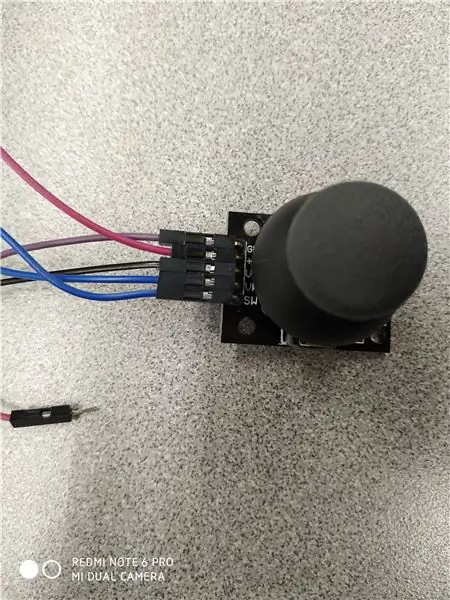

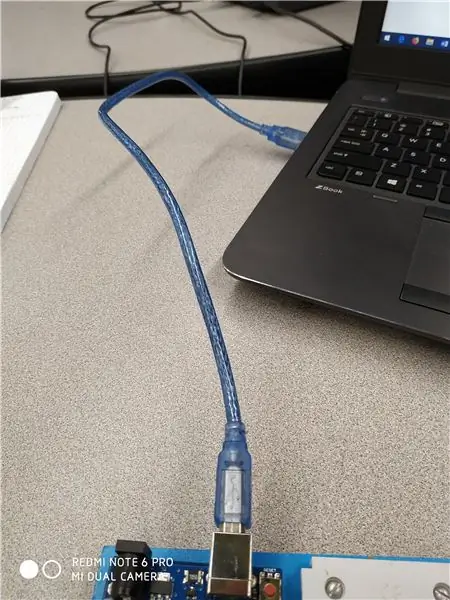
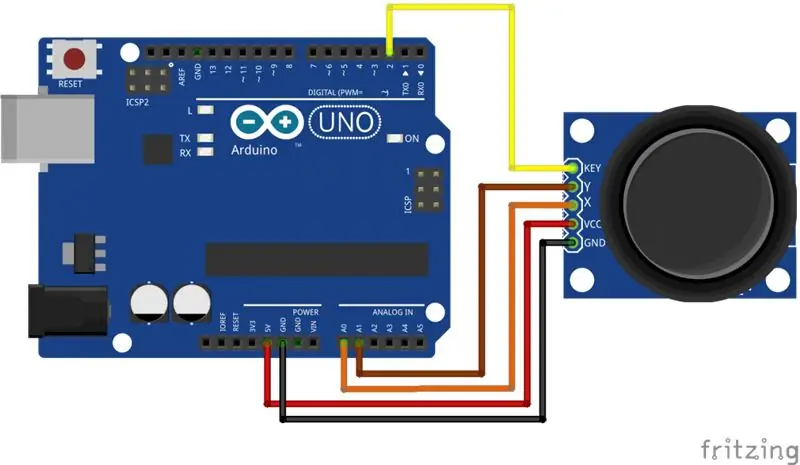
Sada je vrijeme da svoj test zapravo i provedemo u djelo!
Najprije spojite svoju žensku stranu kratkospojnih kabela na pinove upravljačke palice kojih bi ukupno trebalo biti pet.
Drugo, spojite mušku stranu kratkospojnih kabela na odgovarajuće pinove na vašem arduinu. GND na GND, 5V na 5V, VRx i VRy na bilo koji analogni pin na arduinu, ali u ovom slučaju naš kôd nam govori da ih dodijelimo A0 i A1. Posljednji pin s kojim se moramo povezati ili arduinom je naš SW pin koji će ići na digitalnu stranu arduina tako da će biti spojen na digitalni pin 2.
Treće, spojite USB kabel na arduino i u računalo.
Korak 4: Napišite kôd
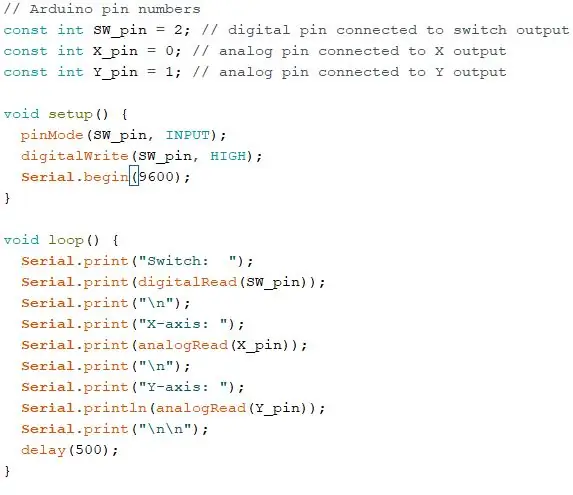
Sada kada imamo sve spojeno na našu arduino ploču, vrijeme je za postavljanje odgovarajućeg koda. Brainy Bits je već napisao kod za nas pa bismo ga mogli samo kopirati i zalijepiti u naš Arduino IDE.
Link do koda:
1. Otvorite novu arduino IDE datoteku
2. Zalijepite kôd
3. Upload
Korak 5: Nadgledajte radnje
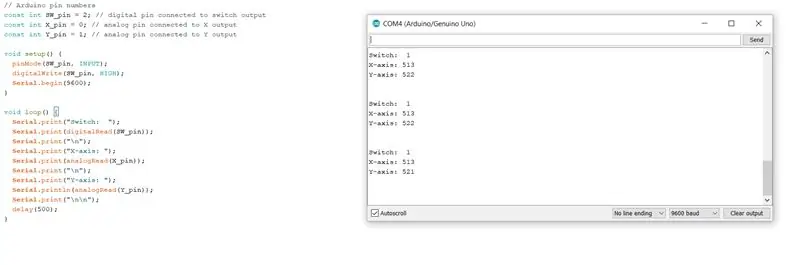
Kliknite na povećalo koje se nalazi u gornjem desnom kutu zaslona. Novi prozor bi se trebao pojaviti i ono što vidite su rezultirajuće radnje pri pomicanju upravljačke palice. Samo se krećite oko upravljačke palice, a osi x i y trebale bi se promijeniti ovisno o položaju na kojem se nalazi joystick. Pokušajte pritisnuti džojstik i vaš SW pin bi se trebao promijeniti s 1 na 0. Kada je joystick u neutralnom položaju, vaša os x trebala bi biti na 513, a os y na 522. Ono što se događa u kodu je da void petlja ispisuje poziciju upravljačke palice pomoću analognog signala i kada se gumb pritisne digitalnim signalom.
Preporučeni:
DIY senzor daha s Arduinom (vodljivi pleteni senzor istezanja): 7 koraka (sa slikama)

DIY senzor daha s Arduinom (vodljivi pleteni senzor istezanja): Ovaj DIY osjetnik poprimit će oblik provodljivog pletenog senzora za istezanje. Omotat će se oko vaših prsa/trbuha, a kad se grudi/želudac prošire i stegnu, osjetnik će se povećati, a time i ulazni podaci koji se unose u Arduino. Tako
Raspberry Pi - MPL3115A2 Precizni senzor visinomjera Senzor za Python: 4 koraka

Raspberry Pi - MPL3115A2 Precizni senzor visinomjera Python Vodič: MPL3115A2 koristi MEMS osjetnik tlaka s I2C sučeljem za pružanje točnih podataka o tlaku/nadmorskoj visini i temperaturi. Izlazi senzora digitalizirani su 24-bitnim ADC-om visoke rezolucije. Interna obrada uklanja zadatke kompenzacije iz
Arduino senzor temperature i vlažnosti na solarni pogon kao 433mhz Oregonski senzor: 6 koraka

Arduino senzor temperature i vlažnosti na solarni pogon kao 433mhz Oregonski senzor: Ovo je konstrukcija senzora temperature i vlažnosti na solarnu energiju. Senzor emulira 433mhz Oregonski senzor i vidljiv je na Telldus Net gatewayu. Što vam je potrebno: 1x " 10-LED Senzor pokreta solarne energije " s Ebaya. Provjerite piše li baterija od 3,7 V
MQTT/Google kućni senzor za poplavu/vodu WIFI senzor s ESP-01: 7 koraka

MQTT/Google početni WIFI senzor za poplavu/vodu s ESP-01: U ovom uputstvu pokazat ću vam kako izgraditi WiFi senzor za poplavu/vodu uz minimalne troškove. Cijeli projekt košta me manje od 8 USD za dijelove koje nabavljam na ebayu i moje postojeće rezervne dijelove. U ovom projektu koristit ćemo ESP-01 za pružanje Wif
Senzor ADXL335 sučelja na Raspberry Pi 4B u 4 koraka: 4 koraka

Sučelje ADXL335 senzora na Raspberry Pi 4B u 4 koraka: U ovom uputstvu ćemo spojiti senzor ADXL335 (akcelerometar) na Raspberry Pi 4 sa Shunya O/S
